
コインチェックで仮想通貨を始めてみたいけど、どうやって口座開設すれば良いんだろう?
とお考えの方はいませんか?
こういう手続きって面倒くさそうに見えますよね。
でもやってみたら意外と簡単です!
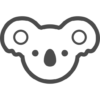
オンラインで手続きが完結するのでスムーズにできますよ。
口座開設は完全無料なので、この機会にぜひ始めましょう!
始めての方でも安心して開設できるように、スマホの画面スクショ付きでご紹介します。
この記事でわかること
- 1から始める口座開設の方法(簡単3ステップ)
口座開設の方法(簡単3ステップ)
コインチェックで口座を開設する方法は大きく分けて以下の3ステップです。
簡単3ステップ
- アカウント登録
- 電話番号&本人確認
- 2段階認証
それでは順番に解説していきます。
ステップ1 アカウント登録
ステップ1は、アカウント登録です。
まずはコインチェック公式サイト(※新しいタブで開いて作業を進めると便利です!)
(※新しいタブで開いて作業を進めると便利です!)
ここで【会員登録】をタップします。
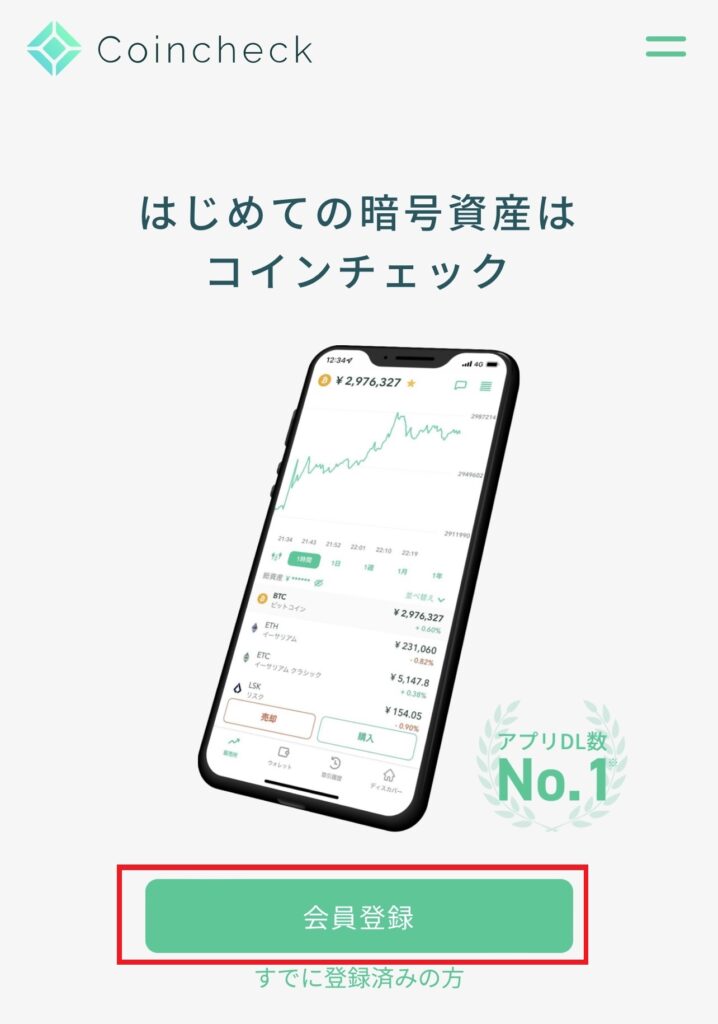
メールアドレスを入力して、パスワードを設定します。
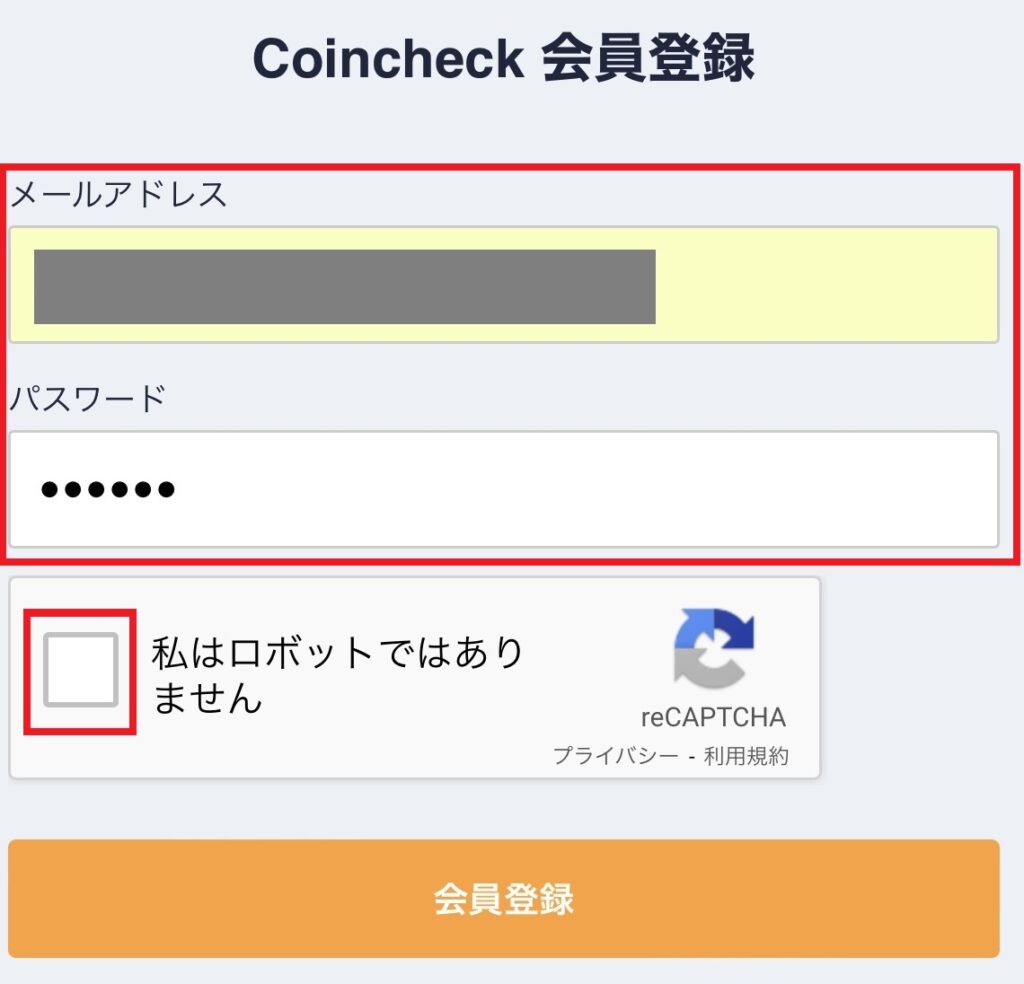
「私はロボットではありません」の左側にある【□】を押し、チェックが入ったら【会員登録】をタップします。
確認メールが送信されるのでメールの受信トレイを確認してください。
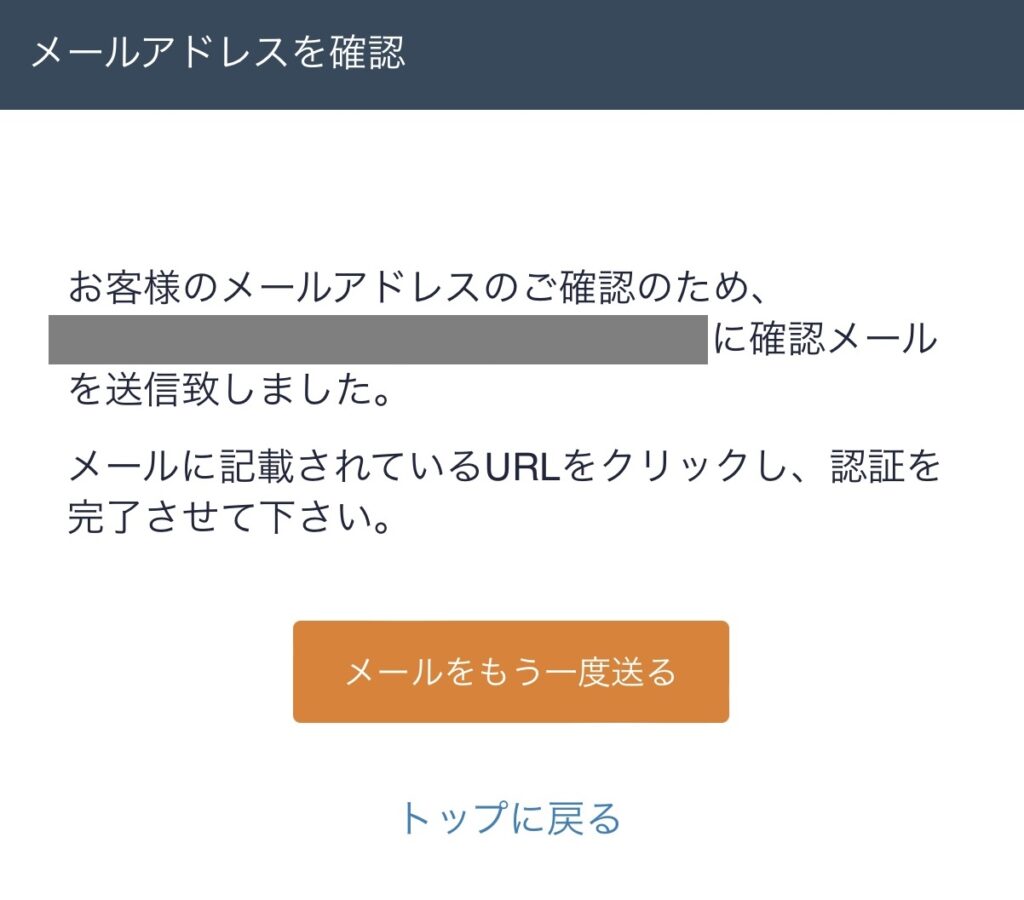
すぐにコインチェックからメールが届きますので、メール本文に記載されているURLを開きます。
※英語のメールが届くことがありますが、気にせずURLを開いてください。
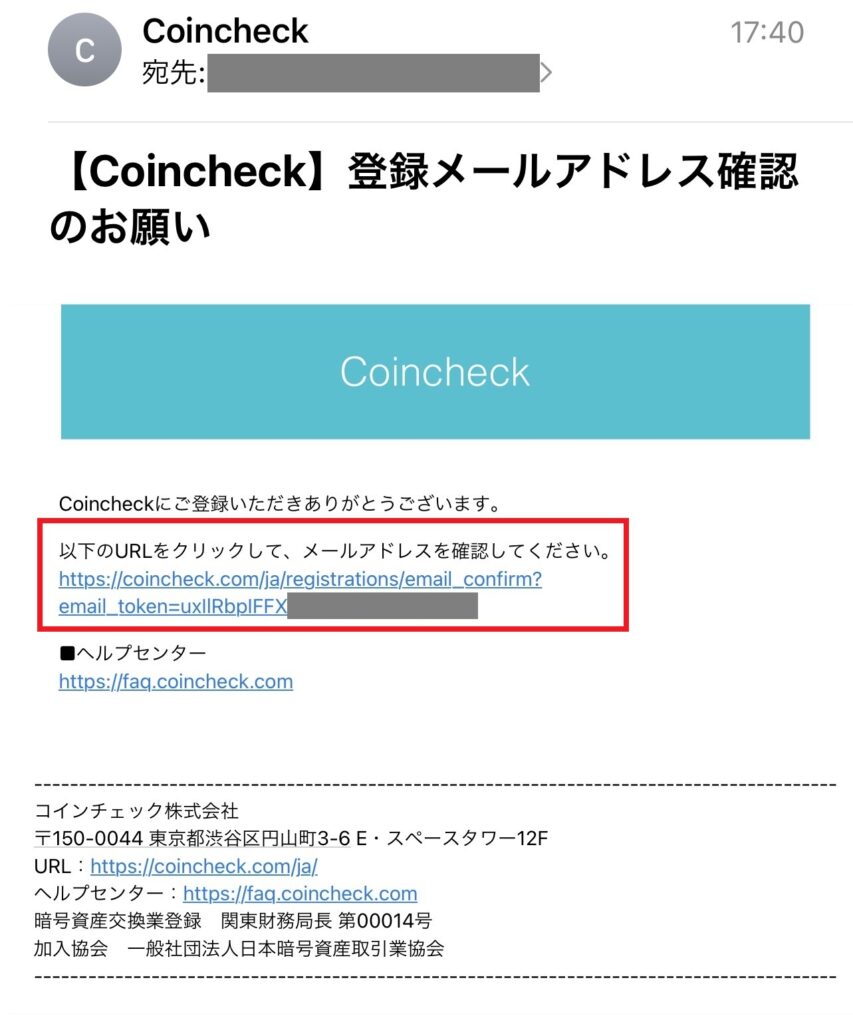
下記のようなメッセージが表示されるので【OPEN】をタップします。
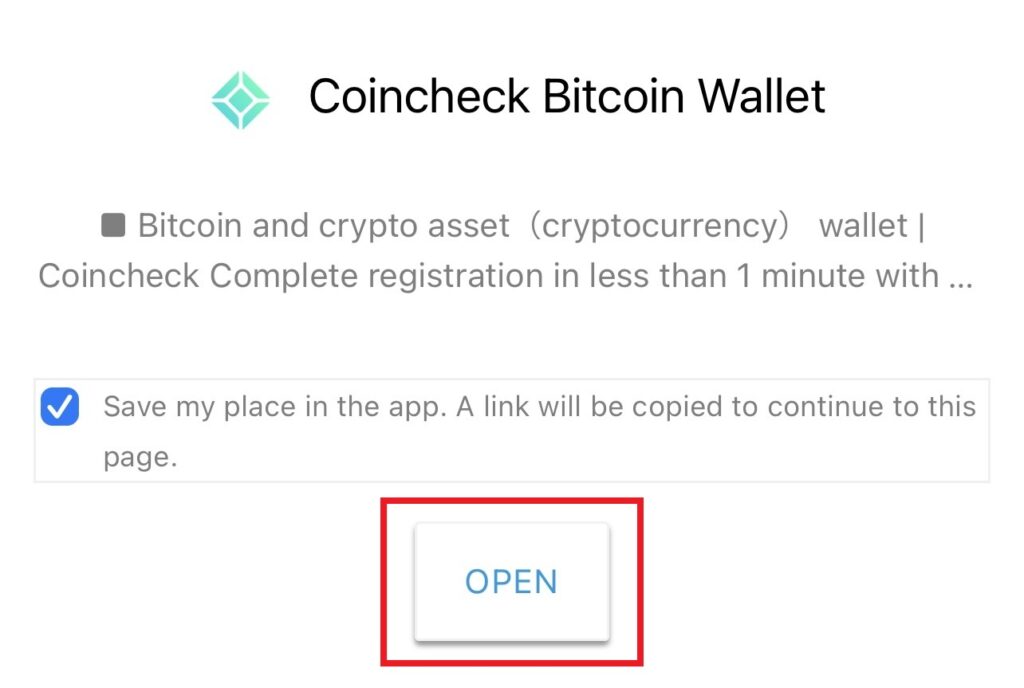
自動でアプリストアが開きますので、【入手】をタップしてコインチェックのアプリをインストールしてください。
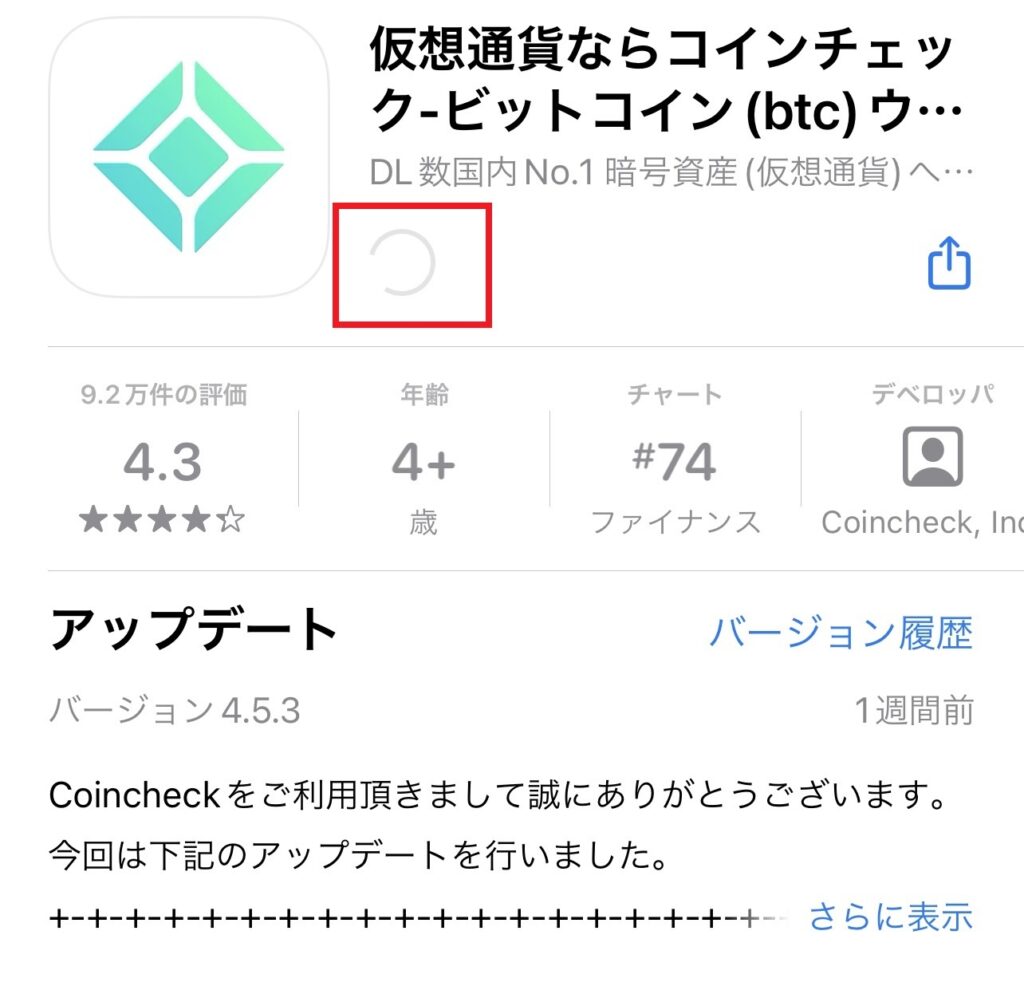
完了したらアプリを起動しましょう。
画面下のメニューから【ログイン】を選択します。
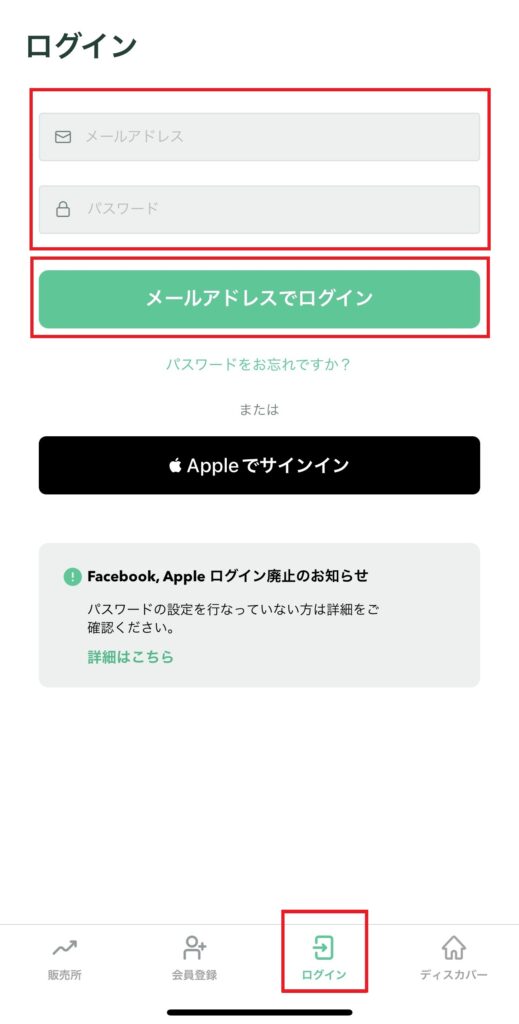
先ほど登録したメールアドレスとパスワードを入力し、【メールアドレスでログイン】をタップします。
登録したアドレスに確認メールが送られてくるので、受信トレイを確認してください。
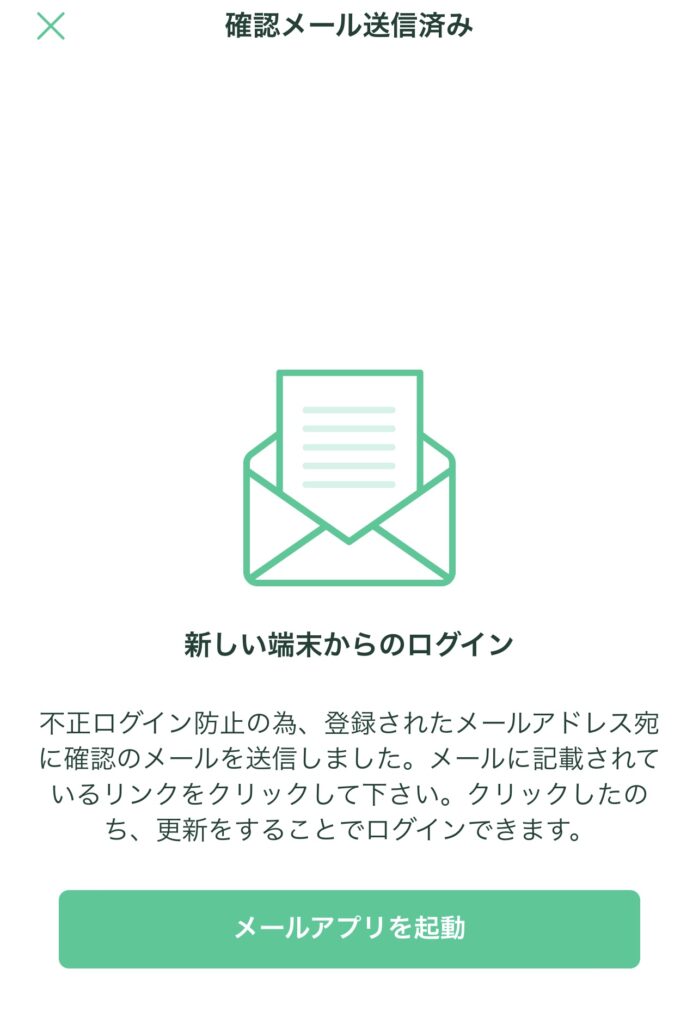
下記のようなメールが届くので、URLを開きます。
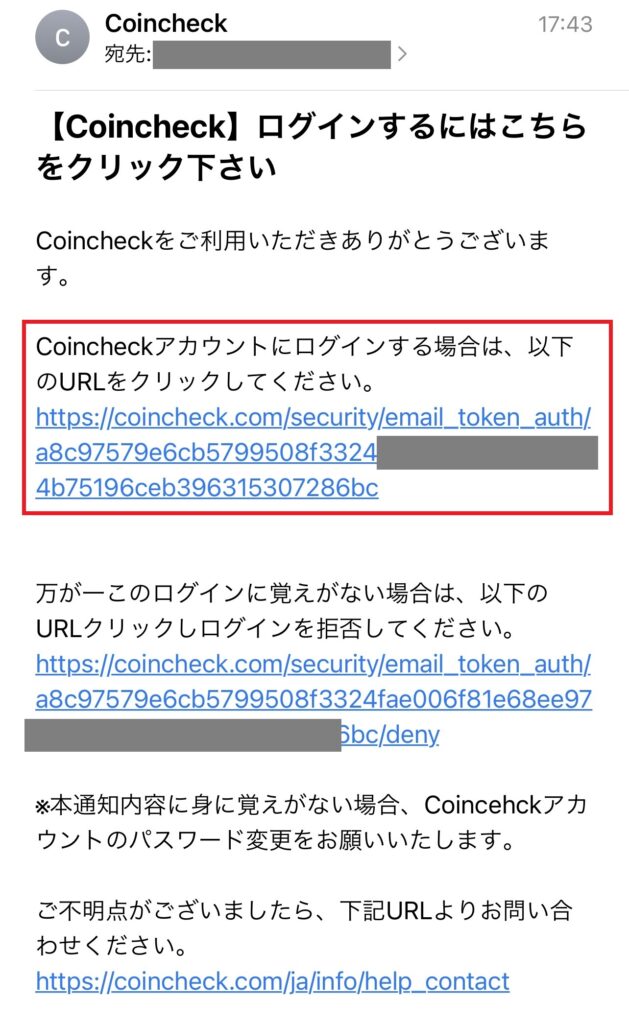
ここからは、重要事項の承諾作業を行っていきます。
【各種重要事項を確認する】をタップしてください。
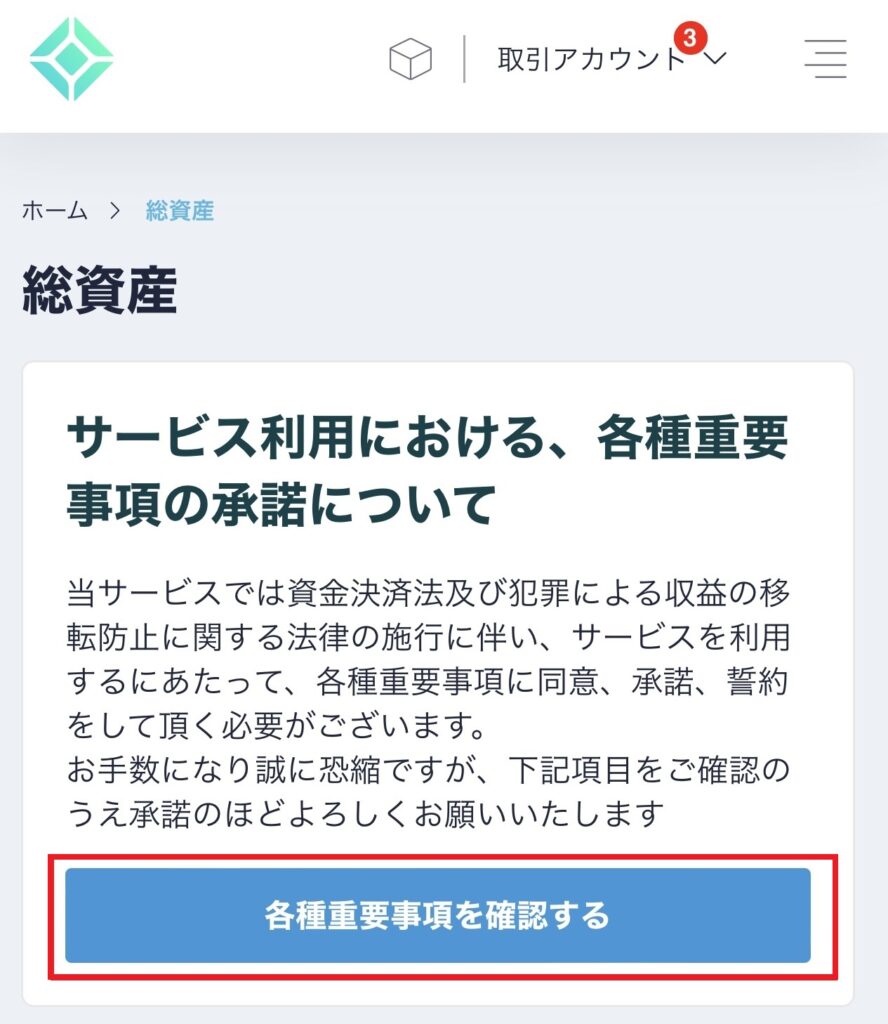
すべてにチェックを入れて画面を下にスクロールします。
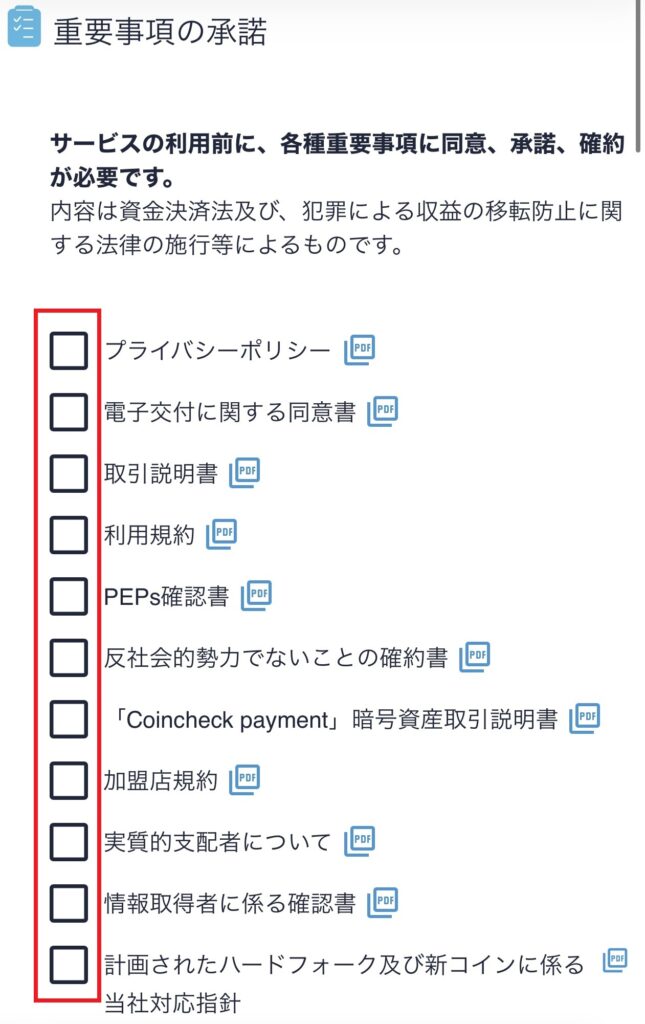
【各種重要事項に同意、承諾してサービスを利用する】をタップします。
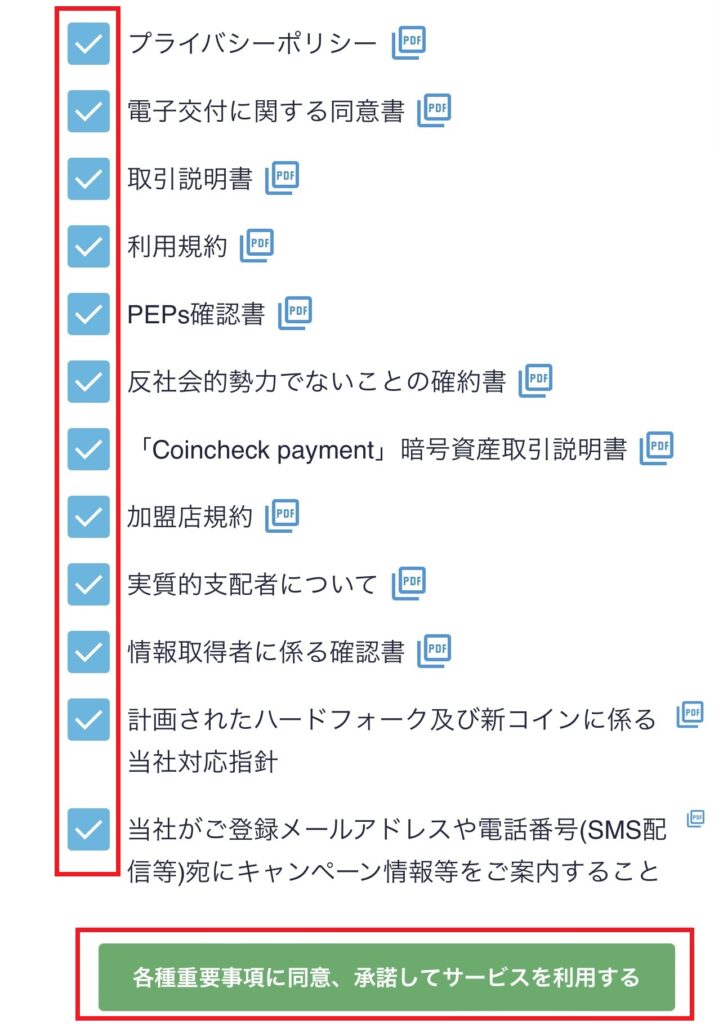
開いたページの【本人確認書類を提出する】をタップしてください。
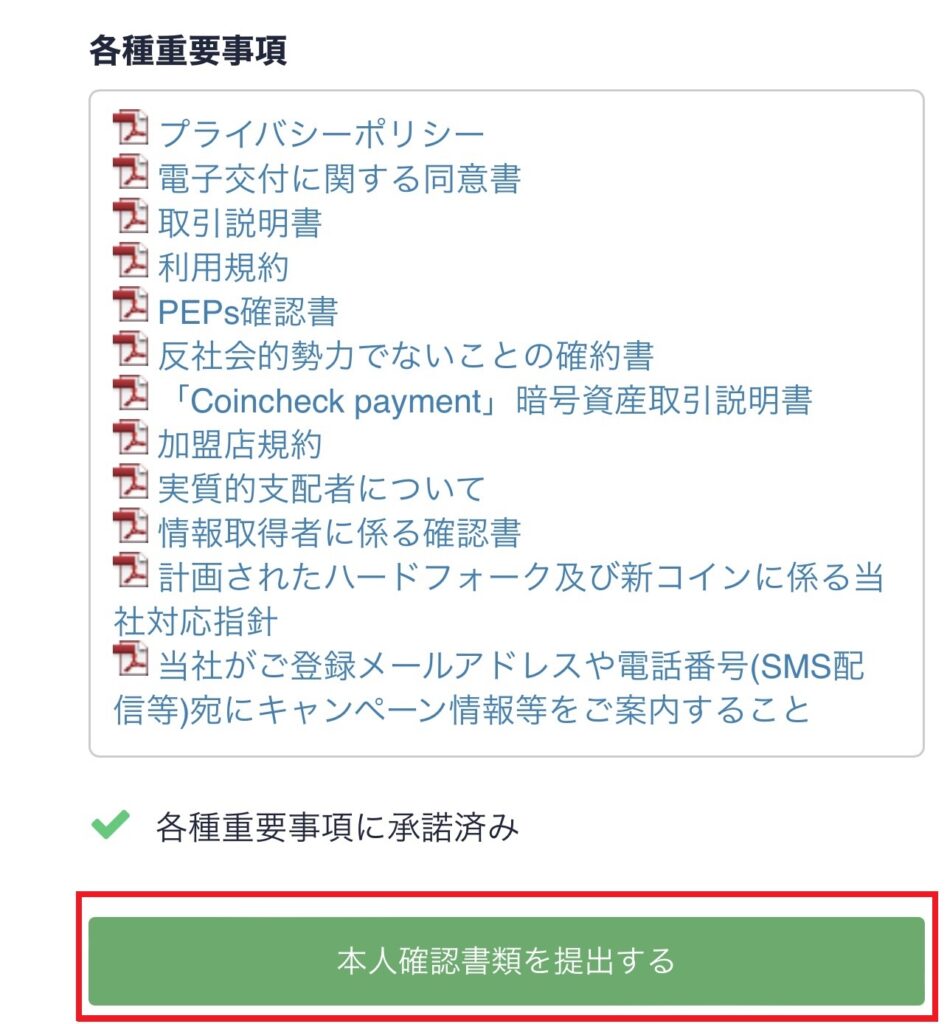
これでステップ1は完了です!
ステップ2 電話番号&本人確認
続いて電話番号や本人確認の作業に進みます。
【本人確認書類を提出する】をタップすると、電話番号認証のページに進みます。
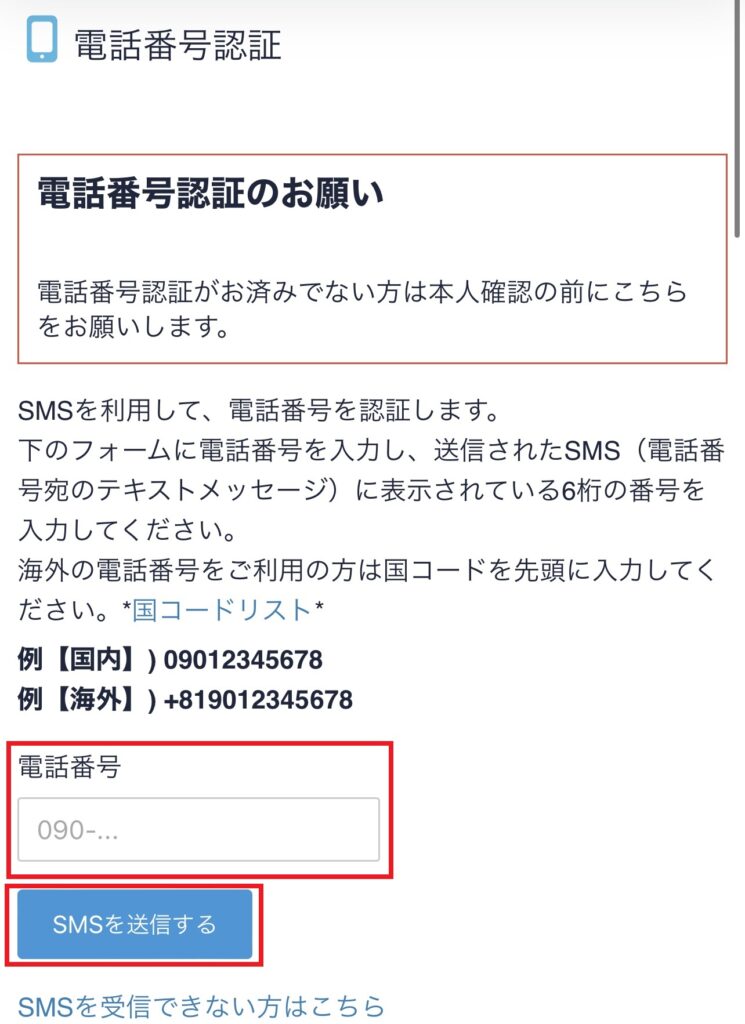
電話番号を入力し、【SMSを送信する】→【OK】を押してください。
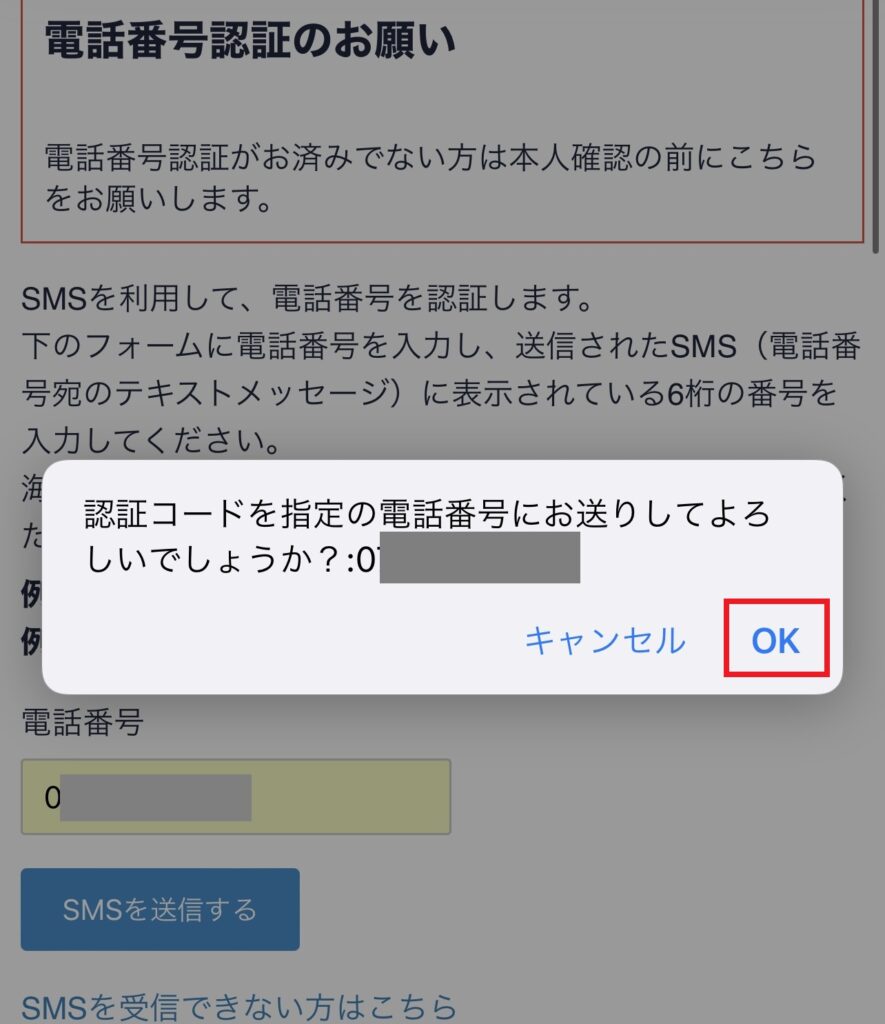
届いたSMS(メッセージ)に記載されている認証コードを入力し、【認証する】をタップします。
これで電話番号に認証は完了です!
続いて本人確認を行います。
※【アプリのQRコードを表示】と記載された画面が表示されますが、これはタップしないで直接コインチェックのアプリを開いてください(アプリを開くためのコードが表示されますが、すでにアプリはインストール済のため不要な作業です)。
コインチェックのアプリを開き、下部より【本人確認】をタップすると↓のような画面が表示されます。
ここで、【基本情報入力/勤務情報入力(※)】をタップします。
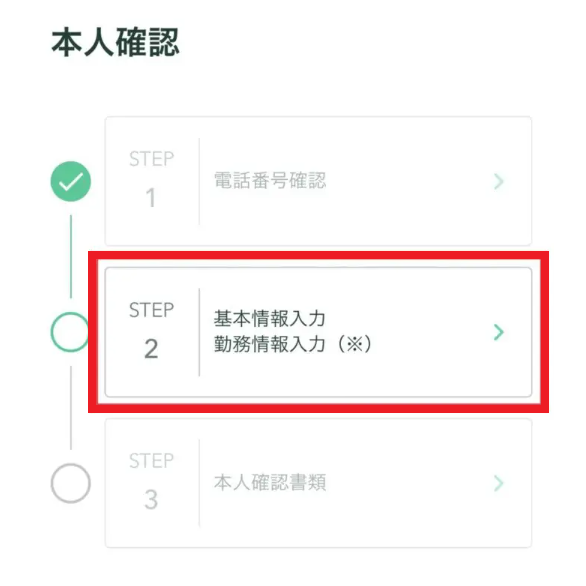
氏名や生年月日などの基本情報を入力します。
「主な利用目的」などは自分の状況に合ったものを選びましょう(私は「暗号資産への投資のため」を選択しました)。
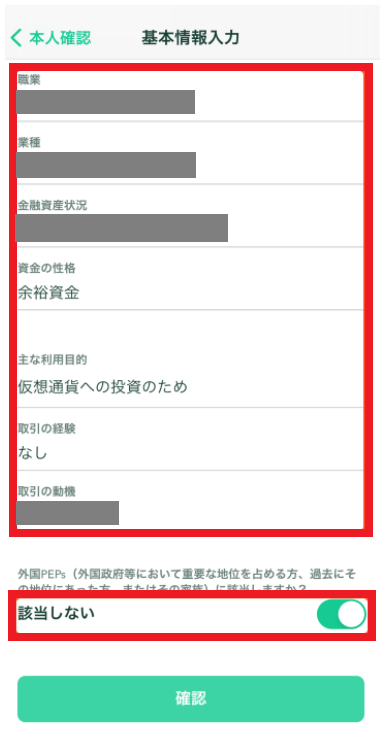
「外国PEPsに該当しますか?」については、【該当しない】のボタンをタップ し、【確認】をタップします。
続いて、本人確認書類を提出します。
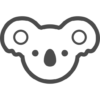
あと少しです!
本人確認書類として使える書類は何種類かありますので、下記より1つ選んで準備しておきましょう。
※先ほどの基本情報で入力した氏名や住所と一致している必要があるため注意
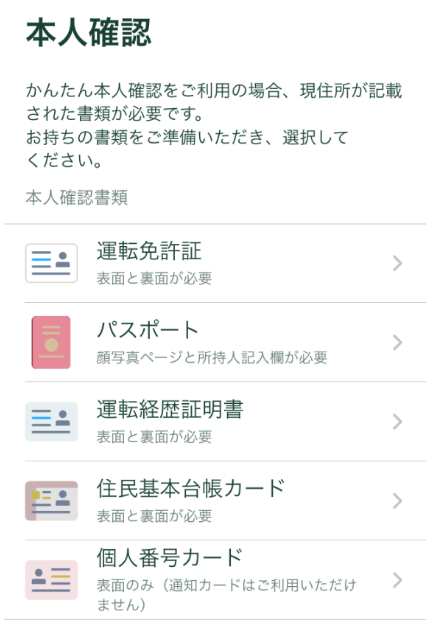
自分が提出する書類をタップします。
現住所が記載されているか確認する画面が表示されるので、【はい】をタップします。
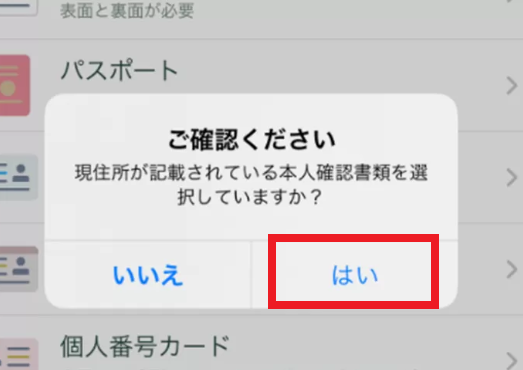
ここからは案内に従って本人確認書類の写真撮影や顔認証を行います。
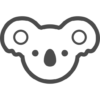
寝起きのぼさぼさ頭で、ひげが生えていても大丈夫でした笑
すべての撮影を終えたら、「上記内容で提出」をタップすれば完了です。
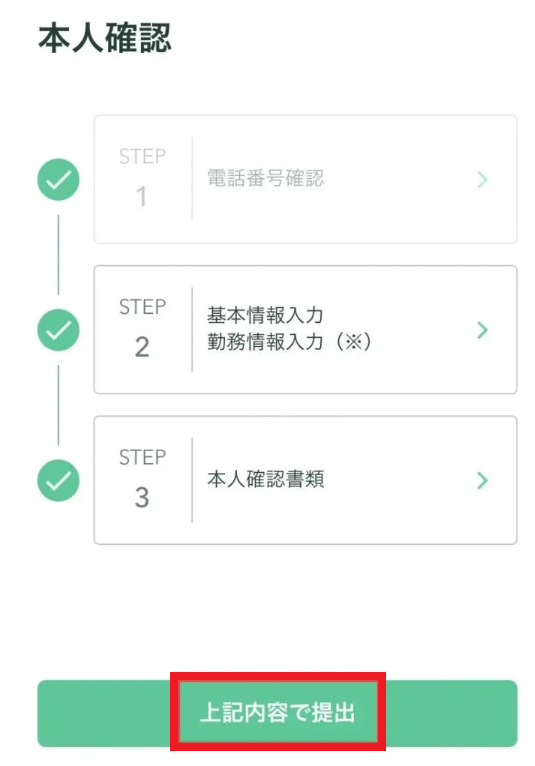
あとは申込の審査が承認されるまで待ちましょう。
以上でステップ2は完了です!
ステップ3 2段階認証
次に2段階認証を行います。
他者による不正ログインなどを防止するために大切な作業です。
※ステップ2の手続きまで行えば口座開設はできますが、2段階認証を終えないと取引ができませんので必ずやりましょう。
アプリの画面右下【アカウント】→【設定】より2段階認証の設定を行います。
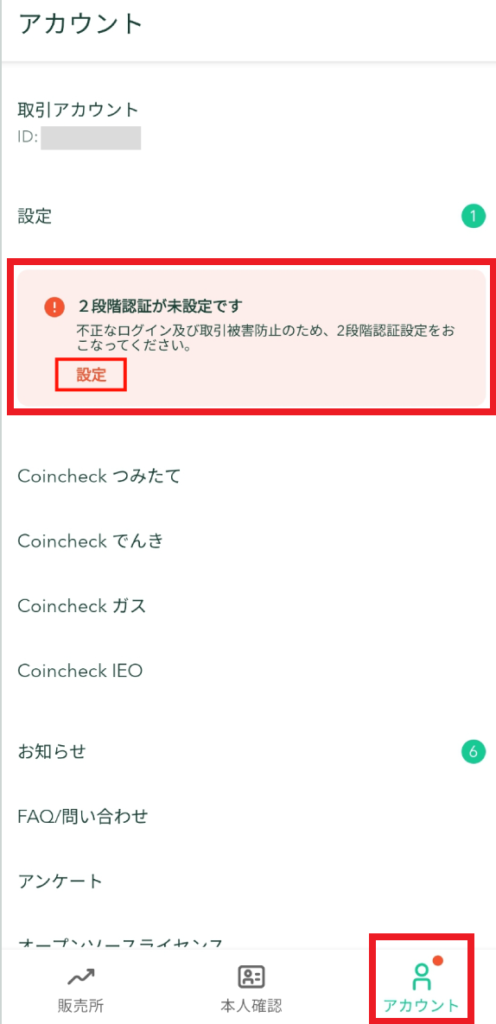
ここで表示される「セットアップキー」は後で利用するのですが、まずは【認証アプリを起動】をタップします。
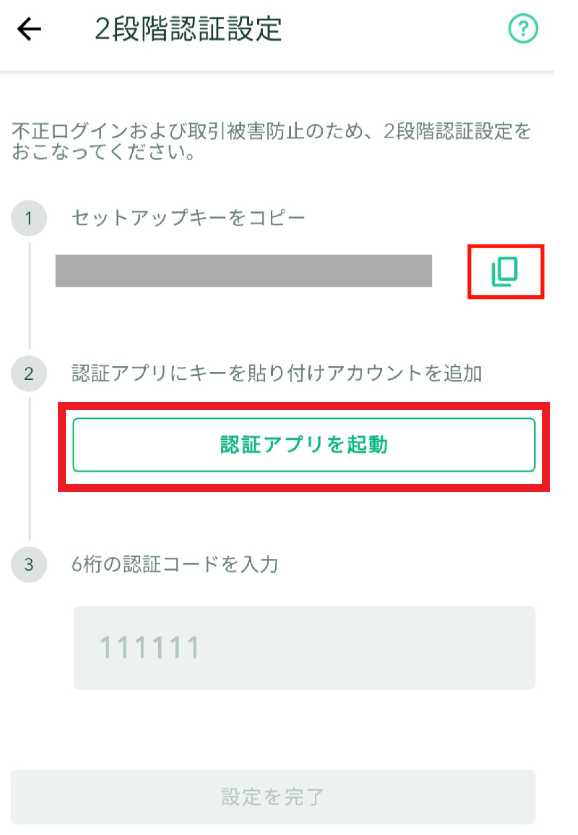
起動する認証アプリを選択する画面が出てきますが、【Google Authenticator】がおすすめです。
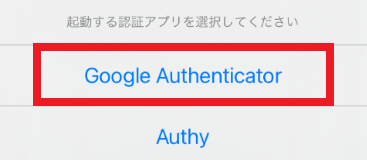
こちらをタップすると自動でアプリストアへ移動するので、【入手】をタップします。
インストールが完了したらアプリを開いて【開始】を押してください。
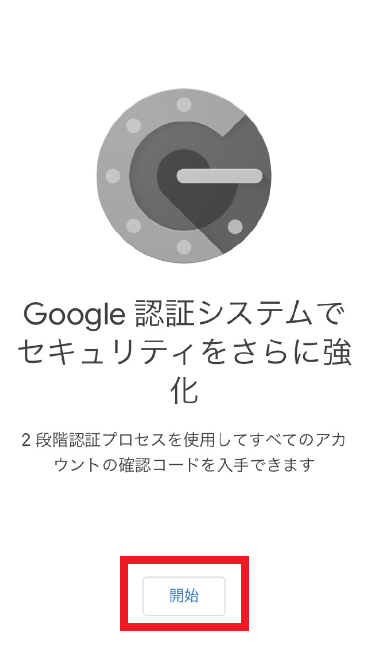
ここからはGoogle Authenticatorアプリの操作に移ります。
【セットアップキーを入力】をタップしてください。
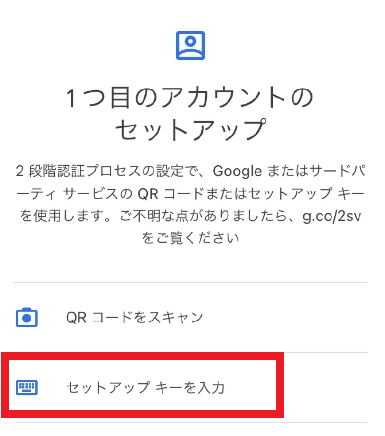
【キー】に先ほどコインチェックのアプリで表示されていた「セットアップキー」を入力します。

いったんコインチェックのアプリに戻り、【セットアップキーをコピー】の欄に記載されているセットアップキーをコピーしてください。
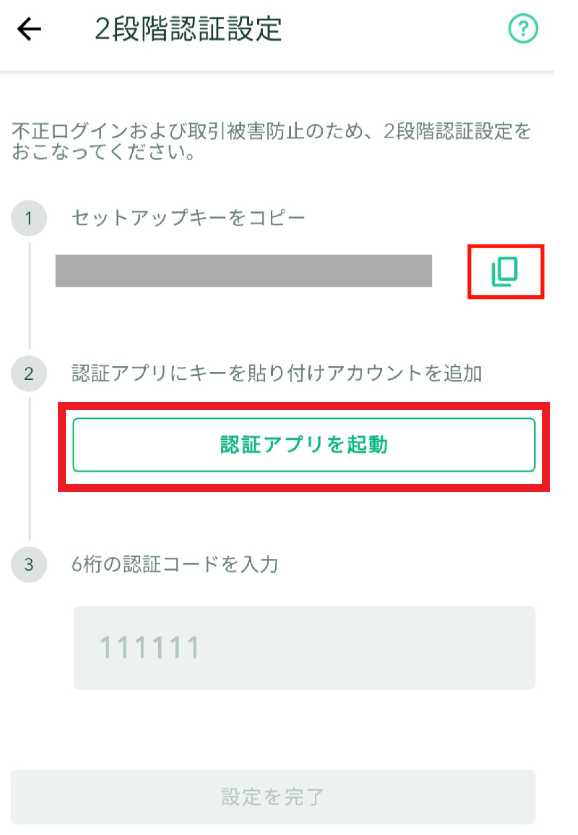
【アカウント】は自由に名前を付けてOKです。自分が分かるように入力しておきましょう。

入力が完了したら【追加】を押します。
無事に追加が完了すると、「認証コード」が発行されます(30秒ごとに数字が更新される仕組みになっています)。
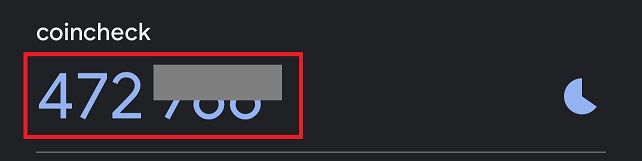
これをタップしてコピーしてください。
ここからコインチェックアプリに再び戻ります。
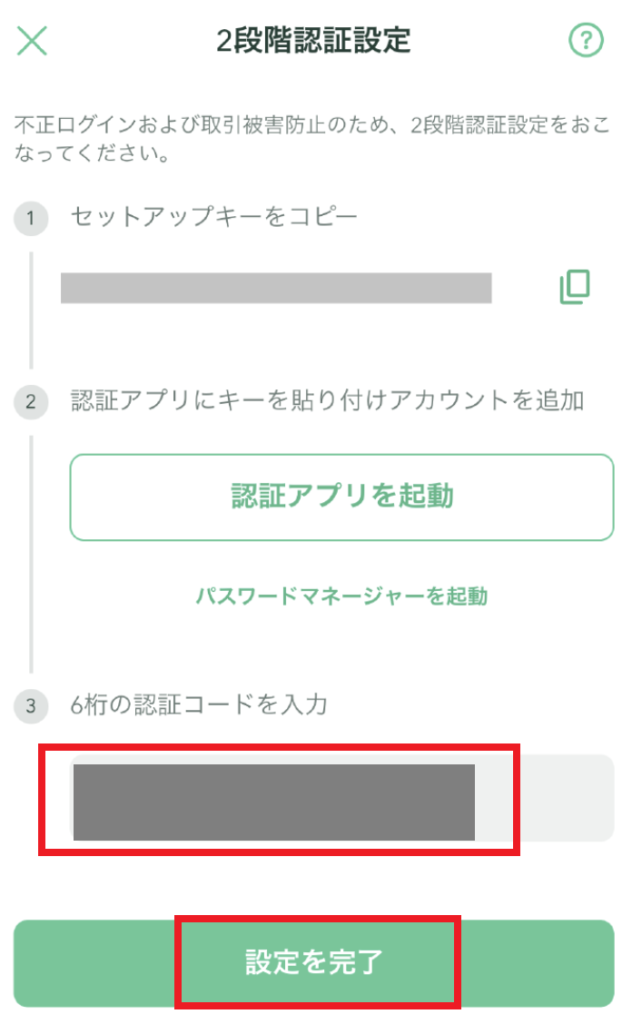
コピーした数値を貼り付け、【設定を完了】を押しましょう。
※認証コードをコピーしてから時間がたつと、有効期限が切れてエラーになってしまうので、その場合は再度認証コードを取得しましょう。
以上でステップ3は完了です。お疲れ様でした!
あとはステップ2の審査結果で承認されるのを待つだけです。
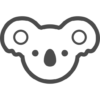
私は4、5時間ほどで口座開設の完了メールが決ました。
口座開設ができたらビットコインを買ってみよう
口座開設が完了したら、実際にビットコインを買ってみましょう!
入金・購入方法はこちらで解説しています。
(※新しいタブで開いて作業を進めると便利です!)
